Kontakter og betalere
Hva er «Kontakter og betalere»?
«Kontakter og betalere»-appen gir deg muligheten til å opprette kontakter og andre betalere i EasyPractice.
En annen betaler kan være alt fra en forelder, søsken, slektninger til et forsikringsselskap osv., og det gir dem muligheten til å betale på vegne av klienten. For å aktivere det, gå til «Apps» på kontoen din og klikk på «Aktiver» ved siden av «Kontakter og betalere». Det koster 39 kr. per måned å aktivere. Denne hjelpesiden vil med tekst og videoguide nederst på siden hjelpe deg godt i gang med å bruke appen.
Hvordan fungerer «Kontakter og betalere»-appen?
Hvis du har aktivert appen og går til «Innstillinger» -> «Kontakter og betalere», vil du se følgende side:
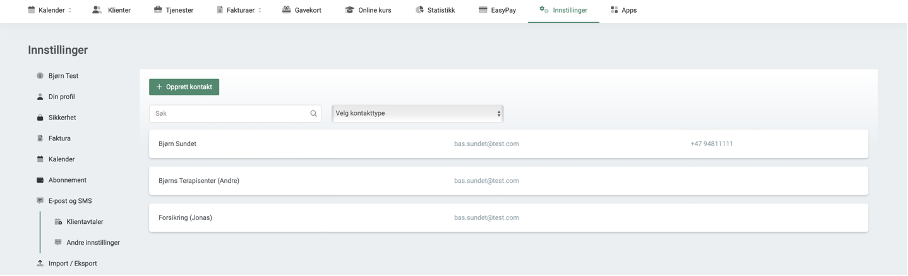
I det overstående eksempelet har vi allerede opprettet noen eksempler på andre kontakter og betalere. Hvis vi klikker på + Opprett kontakt, vil du bli spurt om hvilken kontakttype du vil opprette; en person eller en virksomhet:

Hvis man velger å opprette en virksomhet, vil det deretter bli vist en rekke felt som kan fylles ut:
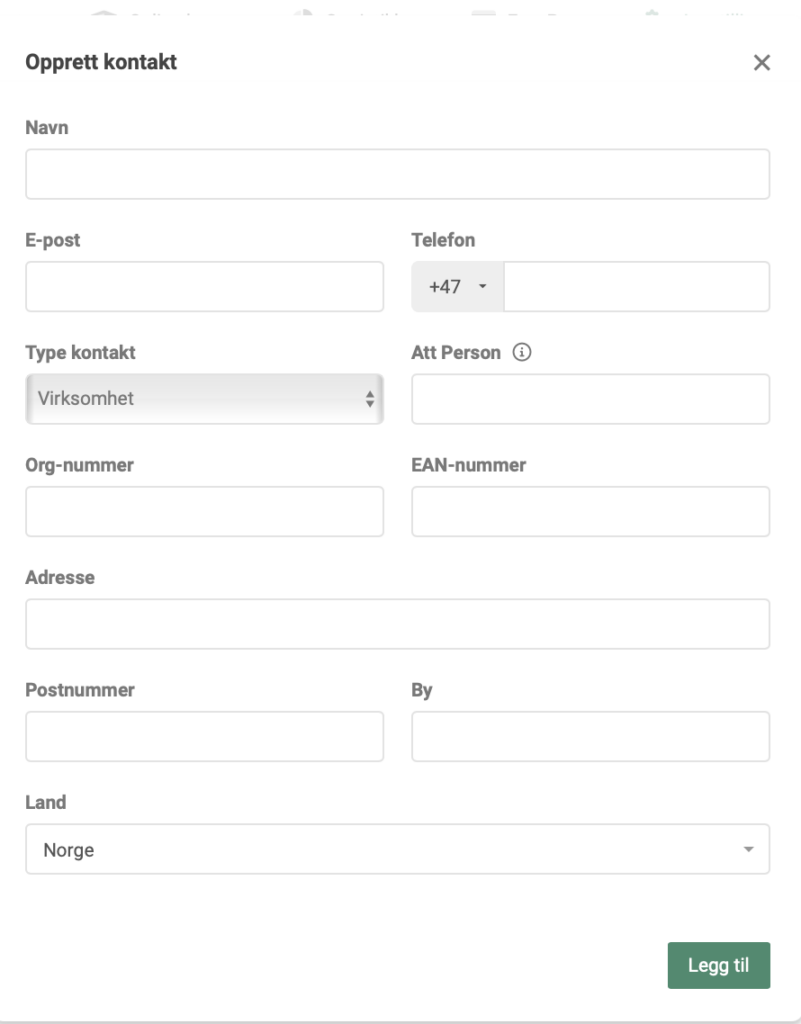
Etter å ha valgt betalertype kan du legge til all nødvendig informasjon og fullføre opprettelsen. Du kan dessuten endre valget av betalertype i dette trinnet. Etterpå kan du ganske enkelt velge betaleren fra listen og sende dem den andre fakturaen.
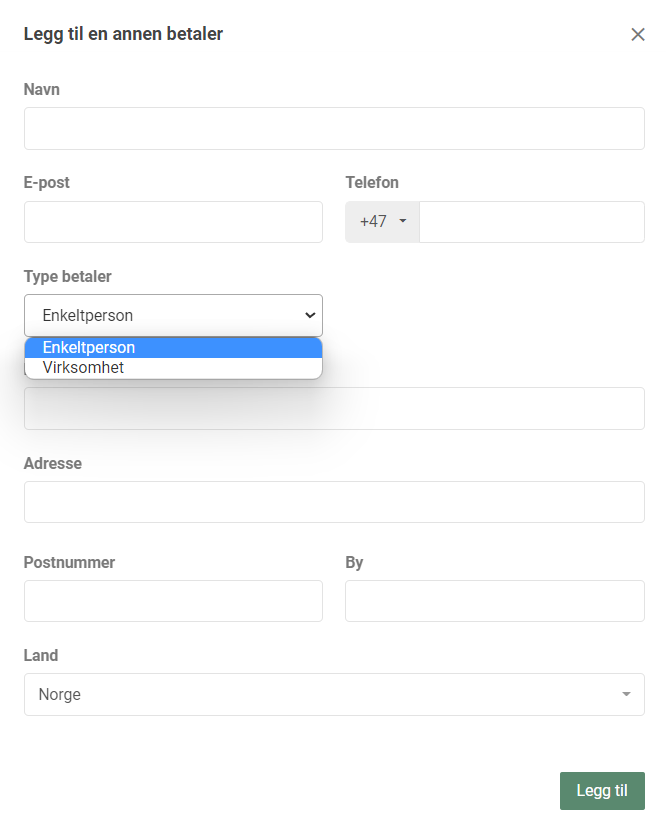
Disse feltene vil da bli knyttet til kontakten. Relevante felt vil bli automatisk fylt ut hvis kontakten for eksempel er knyttet til å betale en faktura for en klient. Dette vil bli nærmere beskrevet i de følgende avsnittene.
Opprett et forsikringsselskap som kontakt
Hvis en eller flere klienter ofte får behandlingene sine helt eller delvis betalt av et forsikringsselskap, kan det være lurt å opprette forsikringsselskapet som en kontakt. Som vist i skjermbildet ovenfor, vil det være mulighet for å fylle ut all relevant informasjon om forsikringsselskapet. Hvis du for eksempel fyller ut feltet for EAN-nummer, vil dette feltet automatisk fylles ut hvis du velger å sende en faktura til akkurat dette forsikringsselskapet.
Hvordan fungerer det så i praksis?
Når du har opprettet forsikringsselskapet, kan du gå inn på klientprofilen og legge til forsikringsselskapet under «Kontakter og betalere»-menyen. Her kan du klikke på + Opprett kontakt:
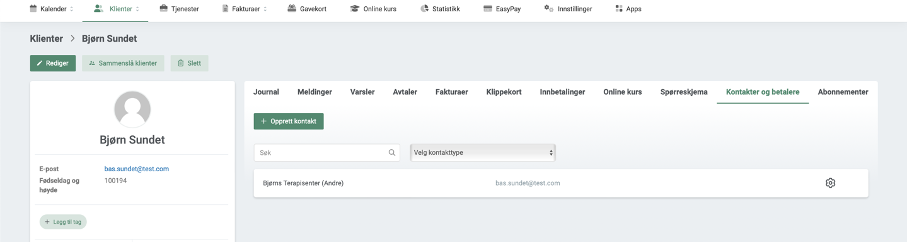
Da vil du ha muligheten til å velge en av kontaktene du har opprettet via en rullegardinmeny. Du vil også kunne angi den støtten kontakten vanligvis betaler for klienten. Deretter vil du også kunne velge om kontakten skal motta en kopi av avtalebekreftelsen via e-post/SMS:
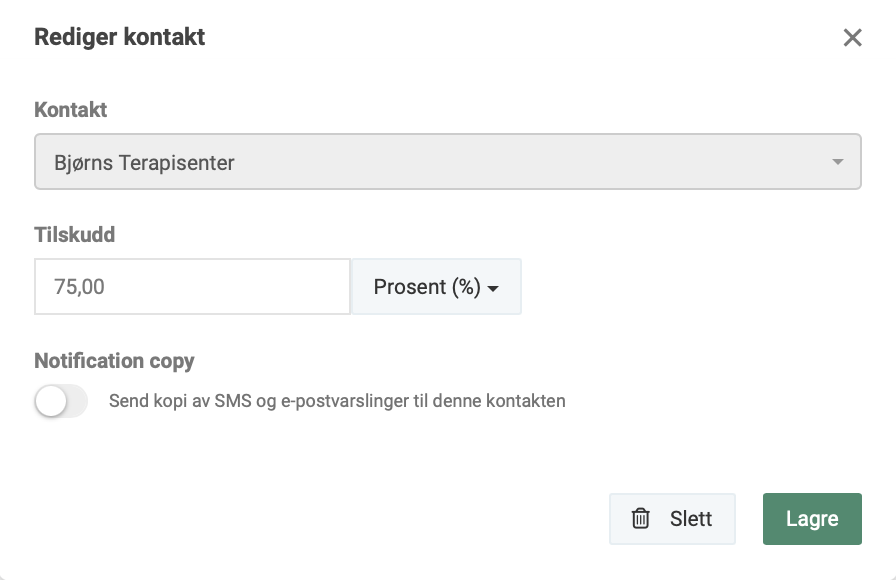
Klikk deretter på «Lagre», og kontakten vil være tilknyttet klientens profil. Gå ned til avsnittet «Opprett og send faktura til kontakt/betaler» for å se hvordan en faktura opprettes og deles opp ved å knytte til en annen betaler.
Opprett en person som kontakt
Ved opprettelse av en person som kontakt gjelder samme prinsipp som nettopp beskrevet ovenfor. Det kan være relevant å opprette en person som betaler/kontakt, for eksempel hvis du har en forelder som betaler for sitt barn som er klient hos deg.
Opprett faktura med annen kontakt/betaler
Gå til «Fakturaer»-menyen og velg «Opprett ny faktura». Her velger du den ønskede klienten og tjenesten. Hvis det skal legges til en kontakt som betaler, velger du dette i «Tilskudd»-feltet:

Her vil du kunne velge mellom kontaktene som er tilknyttet klientens profil. Når kontakten er valgt, vil fakturaen bli oppdatert med de grunnleggende dataene du har fylt ut for kontakten. Du kan velge om klientens informasjon skal vises på fakturaen eller ikke, samt tilpasse andre individuelle data på fakturaen.
Det faste beløpet eller prosentandelen som er knyttet til kontakten, vil automatisk bli lagt til fakturalinjen for tjenesten:
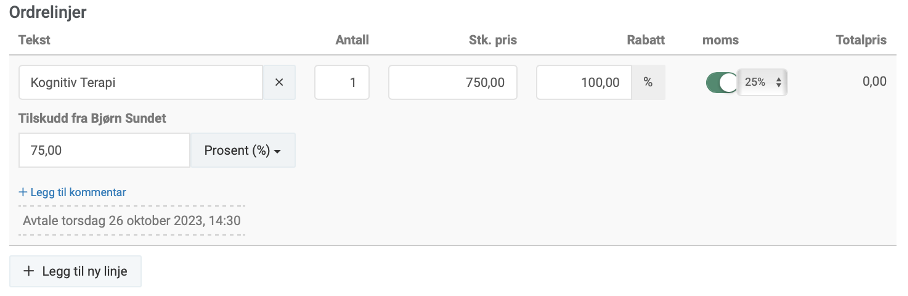
Godkjenn og send faktura til kontakt/annen betaler
Når du har sjekket at alt ser riktig ut, velger du «Godkjenn» og bekrefter:
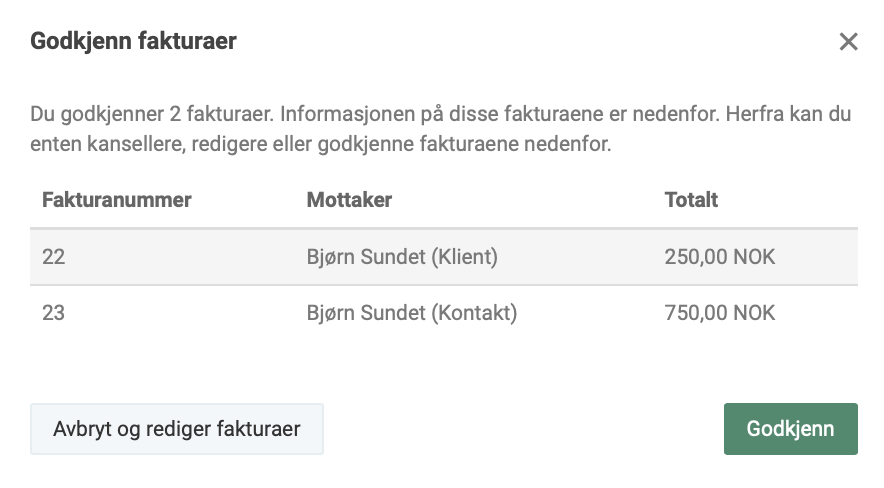
Fakturaen vil nå bli automatisk delt opp i to.
Én faktura vil inneholde kontakten sin delbetaling, og den andre vil inneholde klientens delbetaling:
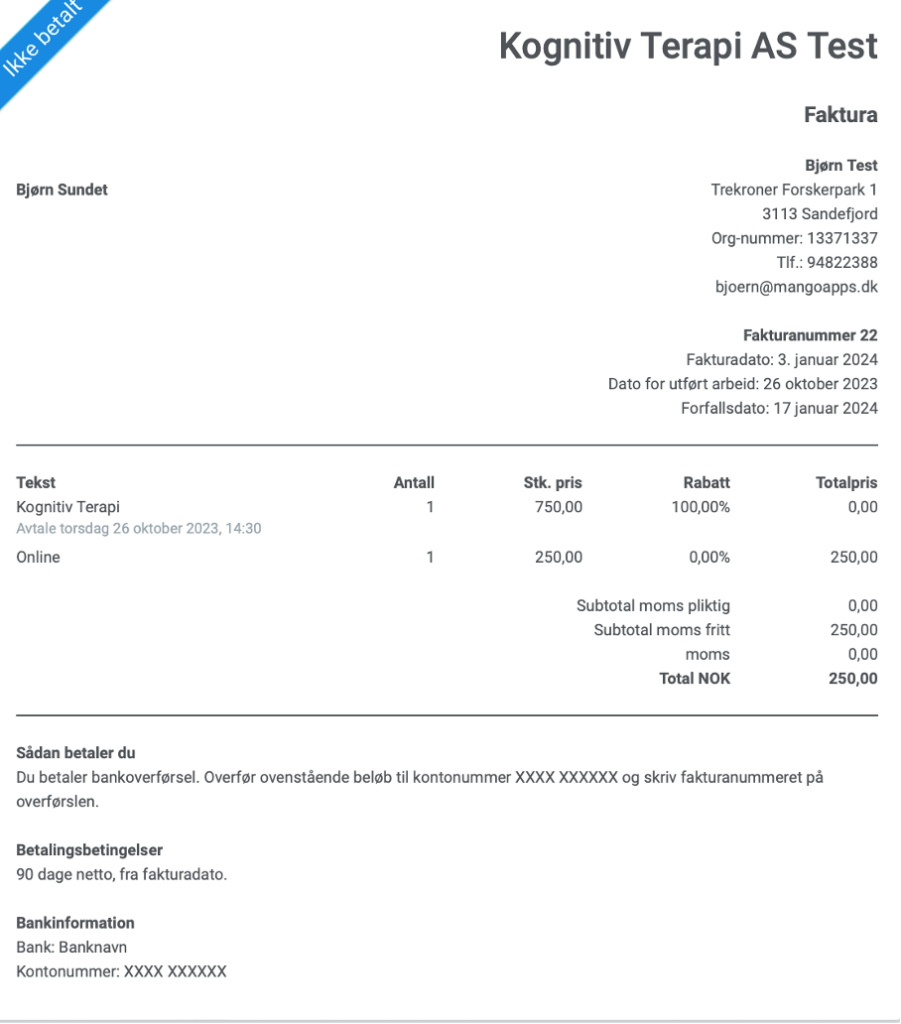
Hvis det er en forsikring, og du har lagret EAN-nummeret i kontaktens grunnleggende informasjon, vil du bare kunne klikke «Mer» -> «Send med EAN». Feltene for EAN-utsendelse vil være automatisk utfylt, og du trenger bare å bekrefte utsendelsen.
Klientens delbetaling vil deretter kunne sendes til klienten på vanlig måte.